Windows10系统提示此站点不安全的解决办法
发布时间:2023-9-6 10:07:34 来源: 纵横云
Windows10系统提示此站点不安全的解决办法
1.使用快捷键win+R打开运行窗口,然后输入命令inetcpl.cpl然后回车。
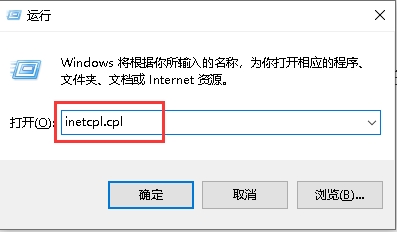
2.在打开的lnternet属性中将选择“安全”,然后下拉找到“自定义级别(C)”,点击进入。
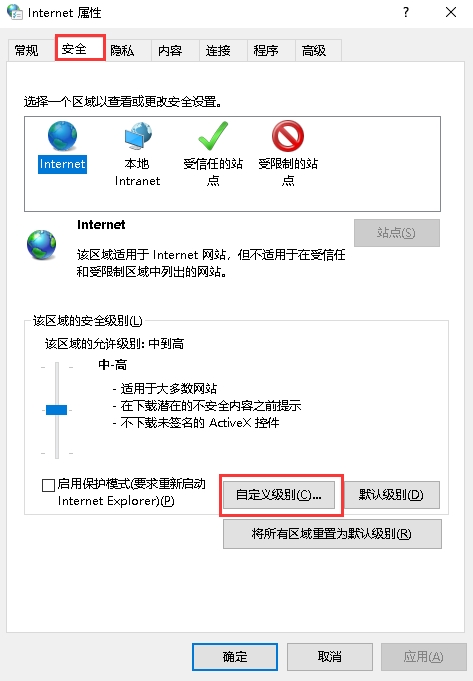
3.打开的设置页面中,然后下拉找到“其他”选项,然后点击,然后继续找到“显示混合内容”将其修改为“启用”,然后点击“确定”保存设置。
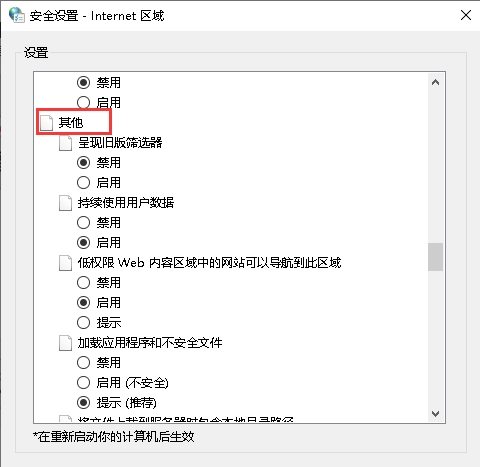
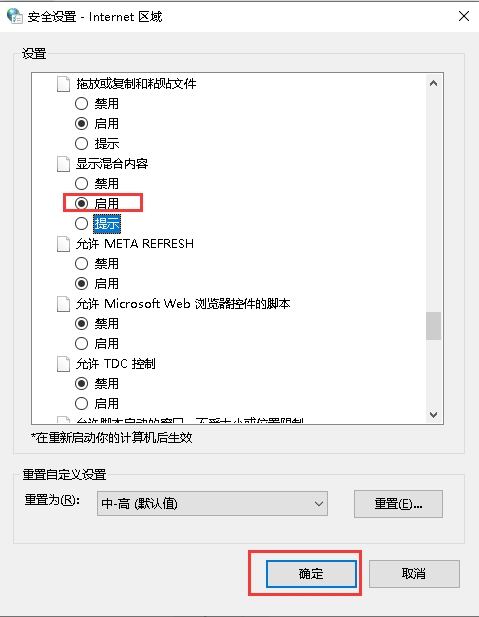
4.再次回到上一个页面,点击“默认级别”,将左侧该区域的安全级别调低,点击“确定”即可。
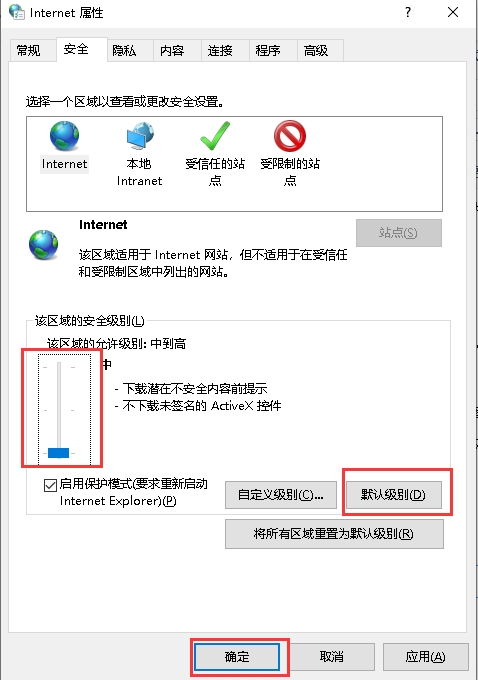
本文来源:
https://www.zonghengcloud.com/article/12252.html
[复制链接]
链接已复制
